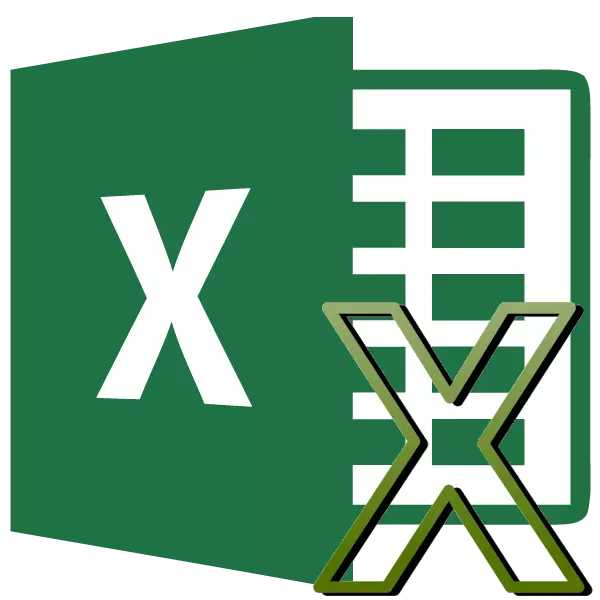
Inter la aro de aritmetikaj agoj kapablaj plenumi Microsoft Excel, nature ĉeestanta kaj multipliko. Sed bedaŭrinde ne ĉiuj uzantoj scias plene kaj plene uzi ĉi tiun ŝancon. Ni kalkulu ĝin kiel plenumi multiplikan procedon en Microsoft Excel.
Principoj de multipliko en Excel
Kiel ĉiu alia aritmetika efiko en la Excel-programo, multipliko estas farita per specialaj formuloj. Multiplikaj agoj estas registritaj per la signo - "*".Multiplikante ordinarajn numerojn
La Programo de Microsoft Excel povas esti uzata kiel kalkulilo, kaj simple multipliku malsamajn nombrojn.
Por multobligi unu numeron al alia, eniru en ajnan ĉelon sur la folio, aŭ en la formulo-ŝnuro, la signo egalas al (=). Poste, specifu la unuan faktoron (nombro). Tiam, metu la signon por multipliki (*). Tiam, skribu la duan faktoron (nombro). Tiel, la ĝenerala multipliko ŝablono aspektos jene: "= (nombro) * (nombro)".
La ekzemplo montras la multiplikon de 564 ĝis 25. La ago estas registrita de la sekva formulo: "= 564 * 25".
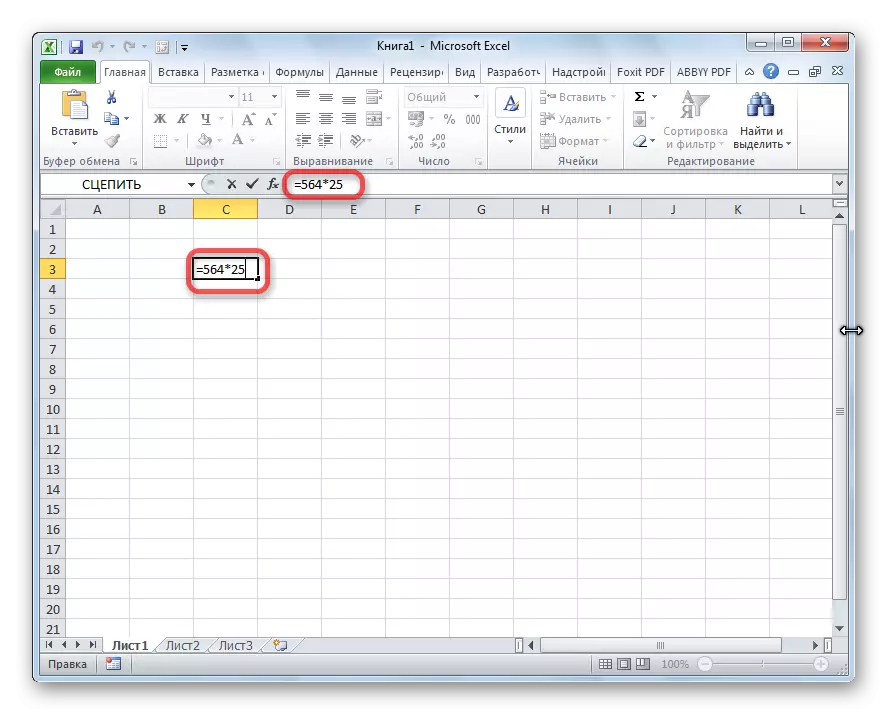
Por vidi la rezulton de la kalkuloj, vi devas alklaki la Eniga-klavon.

Dum kalkuloj, vi devas memori, ke la prioritato de aritmetika ago en Excel, la sama kiel en konvencia matematiko. Sed la multiplika signo devas esti aldonita ĉiuokaze. Se kiam skribas esprimon sur papero estas permesita malaltigi la signon de multipliko antaŭ la krampoj, tiam en Excel, por la ĝusta kalkulado, ĝi estas bezonata. Ekzemple, esprimo 45 + 12 (2 + 4), en Excel vi devas esti registrita jene: "= 45 + 12 * (2 + 4)".

Ĉelo multiplikanta
La multiplika procedo de la ĉelo sur la ĉelo estas reduktita al la sama principo kiel la multiplika procedo por la nombro. Unue, vi devas decidi pri kiu ĉelo la rezulto estos montrata. En ĝi metis la signon egala al (=). Poste, alligu alklaku ĉelojn, kies enhavon vi bezonas multipliki. Post selekti ĉiun ĉelon, ni starigas la multiplikan signon (*).

Multipliko de kolumno sur kolumno
Por multobligi la kolumnon sur la kolumno, tuj bezonas multipliki la tre supraj ĉeloj de ĉi tiuj kolumnoj, kiel montrite en la ekzemplo supre. Tiam ni fariĝas sur la malsupra maldekstra angulo de la plenplena ĉelo. La plenigaĵo aperas. Pensante ĝin kun la maldekstra musbutono premita. Tiel, la multiplika formulo estas kopiita al ĉiuj ĉeloj de la kolumno.

Post tio, la kolonoj multiĝos.

Simile, vi povas multipliki tri aŭ pli da kolonoj.
Multipliko de ĉeloj laŭ nombro
Por multobligi la ĉelon per la nombro, kiel en la supraj ekzemploj, unue, metu la signon egala al (=) en la ĉelon, kiun vi intencas montri respondon de aritmetika ago. Poste, vi devas registri numeran multiplikilon, metu multiplikan signon (*), kaj alklaku la ĉelon, kiun vi volas multipliki.

Por eligi la rezulton sur la ekrano, alklaku la butonon Entajpu.
Tamen, vi povas plenumi agojn kaj en alia ordo: tuj post la signo egalas alklaki la ĉelon, kiun vi bezonas multipliki, kaj poste, post la multiplika signo, skribu numeron. Post ĉio, kiel vi scias, la laboro ne ŝanĝas de la permuto de multiplikantoj.
En la sama maniero, vi povas, se necese, multipliki plurajn ĉelojn kaj plurajn numerojn samtempe.
Multipliko de kolumno laŭ nombro
Por multobligi kolumnon sur certan nombron, vi devas tuj multipliki per la ĉelo, kiel priskribita supre. Tiam, uzante la plenigaĵon, kopiu la formulon al la pli malaltaj ĉeloj, kaj ni akiras la rezulton.
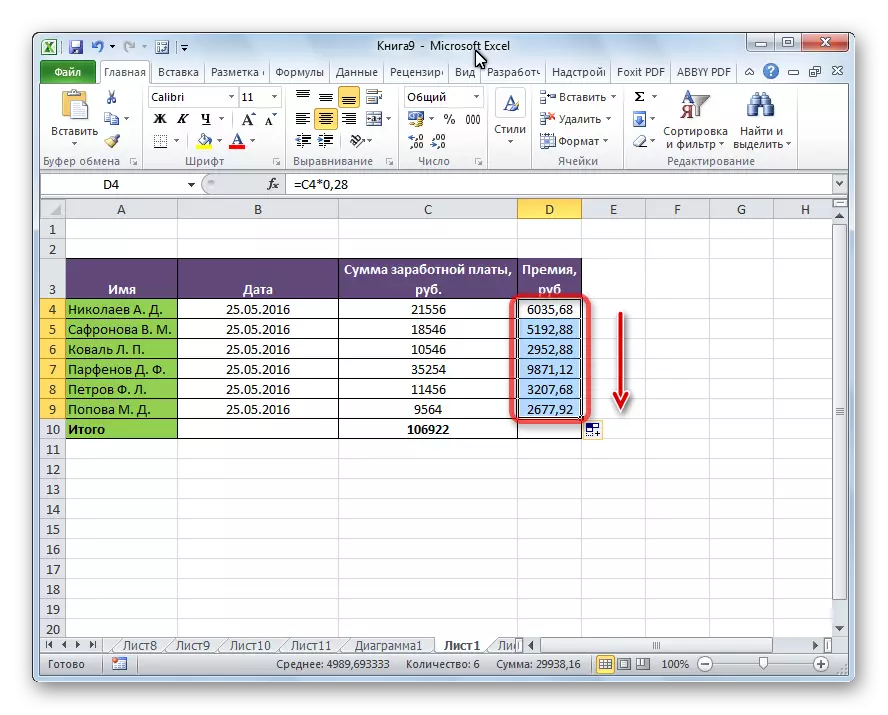
Multipliko de la kolumno sur la ĉelo
Se nombro situas en certa ĉelo por multobligi kolumnon, ekzemple, estas certa koeficiento, la supra metodo ne taŭgas. Ĉi tio estas pro la fakto, ke kiam kopii estos ŝanĝita de la gamo de ambaŭ multiplikantoj, kaj ni bezonas unu el la multiplikantoj permanenta.
Unue, multipliku per la kutima maniero la unua ĉelo de la kolumno sur la ĉelo, kiu enhavas la koeficienton. Plue, en la formulo, ni metas la dolaran signon antaŭ la koordinatoj de la kolumno kaj la referencaj linioj al la ĉelo kun la koeficiento. Tiamaniere ni turnis la relativan referencon al la absoluta, kies koordinatoj ne ŝanĝiĝos kiam kopios.
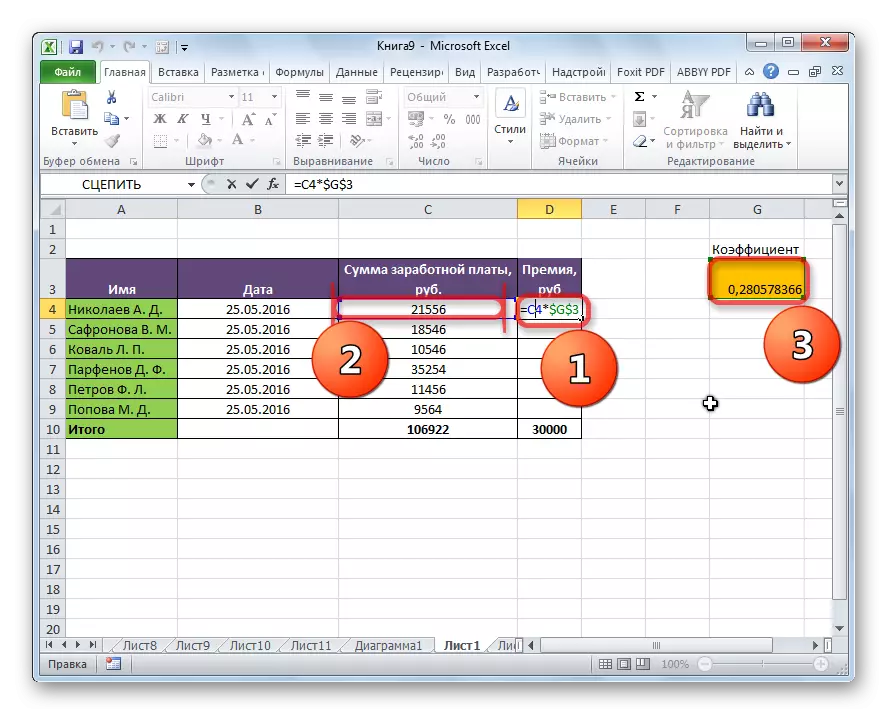
Nun, ĝi restas laŭ la kutima maniero, uzante la plenigadon, kopiu la formulon al aliaj ĉeloj. Kiel vi povas vidi, preta rezulto tuj aperas.
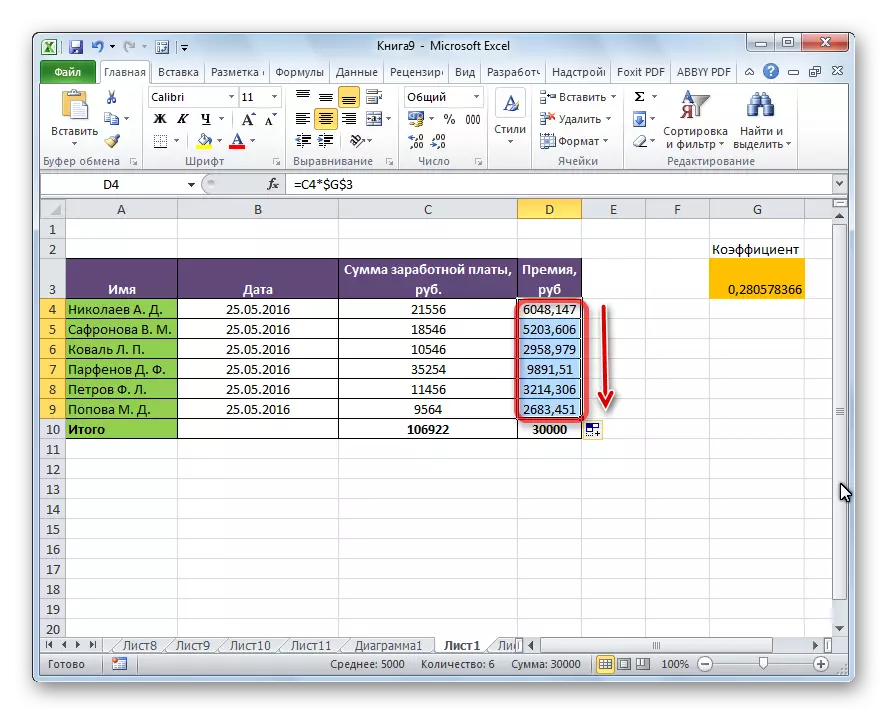
Leciono: Kiel fari absolutan ligon
Funkcia produktado
Aldone al la kutima multiplika metodo, ekzistas okazo uzi specialan funkcion por ĉi tiuj celoj en Excel. Vi povas nomi ĝin ĉiuj samaj manieroj kiel iu ajn alia funkcio.
- Uzante la funkciojn Sorĉisto, ke vi povas kuri per alklako sur la butono "Enmetu funkcion".
- Tra la formulo-langeto. Estante en ĝi, vi devas klaki sur la "matematika" butono, kiu situas sur la bendo en la "Biblioteko de Funkcia Biblioteko" ilobreto. Tiam, en la listo, kiu aperas, elektu "Produktadon".
- Dial la nomo de la funkcio, kaj ĝiaj argumentoj, permane, post la signo egalas al (=) en la dezirata ĉelo, aŭ en la formulo.
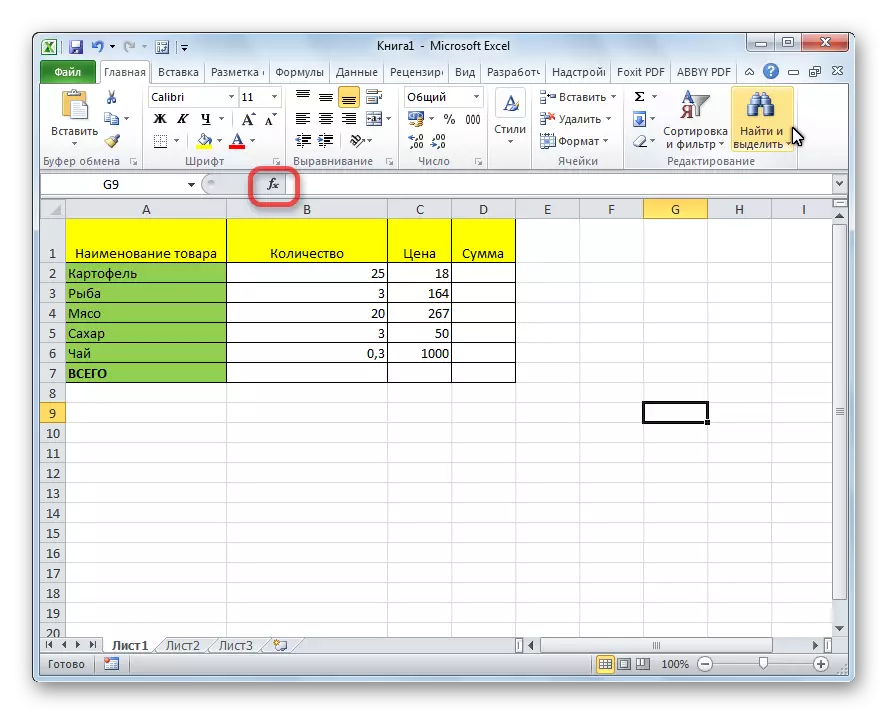
Tiam, vi devas trovi la funkcion de la produkto, en la Funkcianta Sorĉista Fenestro, kiu malfermiĝas, kaj alklaku la butonon "OK".
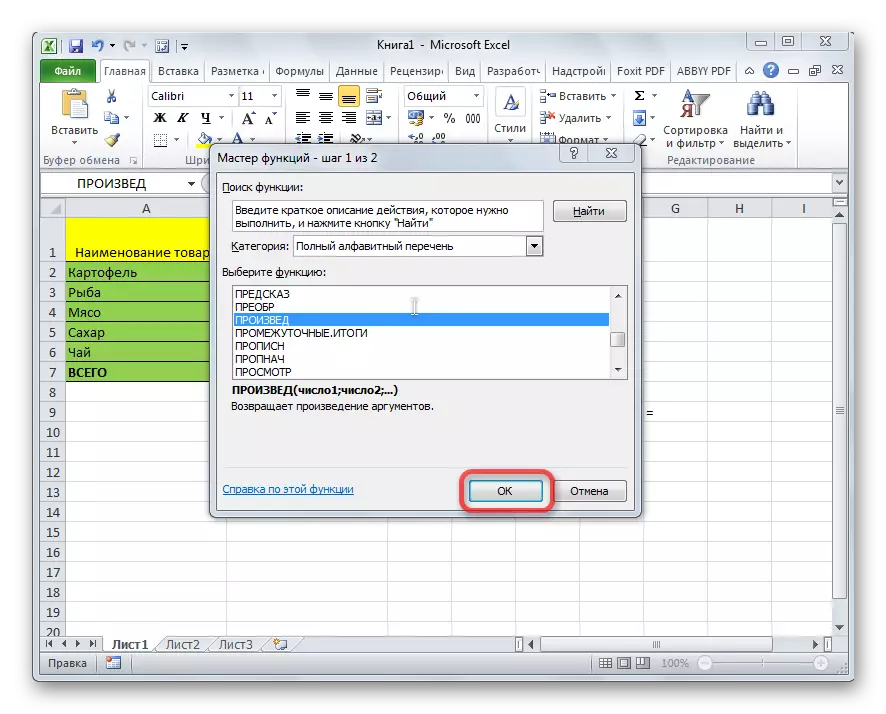

Funkcia ŝablono por mana enigo estas jene: "= Produktado (nombro (aŭ ligilo al ĉelo); nombro (aŭ ligilo al ĉelo); ...)". Tio estas, se ekzemple, ni bezonas 77 multiplikita per 55, kaj multipliki per 23, tiam skribu la sekvan formulon: "= Produktita (77; 55; 23)". Por montri la rezulton, alklaku la butonon Entajpu.
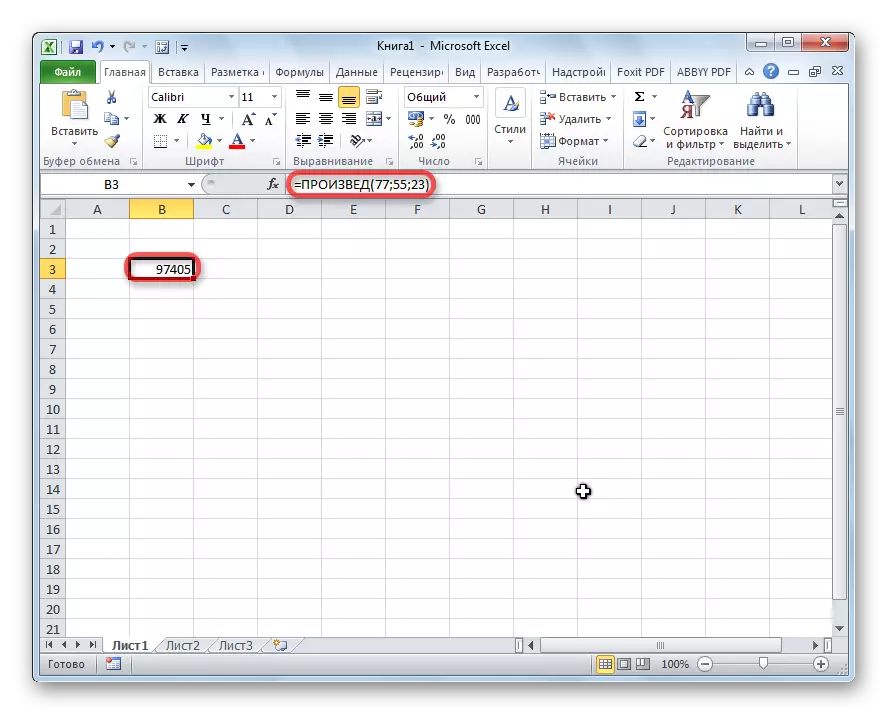
Kiam oni uzas la unuajn du eblojn por uzo de la funkcio (uzante la Formulo-Formuloj Sorĉisto), la argumenta fenestro malfermos por eniri argumentojn en la formo de nombroj, aŭ ĉelaj adresoj. Ĉi tio povas esti farita simple alklakante la deziratajn ĉelojn. Post enirado de la argumentoj, premu la butonon "OK" por plenumi kalkulojn, kaj eligi la rezulton sur la ekrano.

Kiel vi povas vidi, en la Excel-programo estas granda nombro da ebloj por uzi tian aritmetikan agon kiel multipliko. La ĉefa afero estas koni la nuancojn de apliki multiplikajn formulojn en ĉiu kazo.
